Merhaba sevgili okuyucular.
Bazen, çeşitli eylemlerin bir sonucu olarak, bilgisayarın işletim sistemine girmeyi reddetmesi olabilir. Ve bazı durumlarda, bu önemli bir aracın bozulmasından kaynaklanmaktadır. Çözüm, Windows 7 önyükleyicisini onarmaktır.
İşletim sisteminin ilgili öğesinin "hayata dönmesi" gerektiğini gösteren birkaç ana işaret vardır:
Önyükleme( )
Bilgisayarınızı tekrar çalışır duruma getirmek için atmanız gereken birkaç adım vardır. Ek olarak, prosedür için Windows kurulum dosyalarına ihtiyacımız var. Bu nedenle, disk olmadan ilgili verilerle baş edemeyiz. Aşağıdakileri yapıyoruz:

Bu komut, çalıştığı tüm olası parametreleri gösterecektir.
Bootrec Anahtarlarının Açıklaması( )
Ortamdaki komutlar cmd.exe standart olarak veya özel eklemelerle piyasaya sürülebilir. Yani, örneğin, yazarsanız " bootrec.exe / FixMbr", Program ana bölüme bir önyükleme kaydı yazar. Ayrıca, ikincisi Windows 7 ve Vista ile uyumludur. Bu, cihazın işlevselliğini geri yüklemeye yardımcı olacaktır. Ayrıca, ilgili segmentte standart olmayan bir kodun kaldırılması gerektiğinde bu numara kullanılabilir. Ancak, mevcut bölüm tablosu aynı kalır.

Anahtarın kullanılması durumunda " / Düzeltme Önyükleme”, Program yeni bir önyükleme sektörü yazar. Microsoft'un yukarıdaki işletim sistemleriyle de uyumludur. Bu seçenek birkaç durumda kullanılır:
Önyükleme dosyası standart olmayan bir dosyayla değiştirildi.
Hasarlıdır.
Yedinci sürümden veya Vista'dan sonra önceki sürüm yayınlandı. Örneğin, XP kurulduktan sonra Windows NT önyükleyici kullanılır.
Bilmek ilginç! Aynı etki “programı kullanılarak da elde edilebilir. bootect.exe". Ayrıca diskte. Bunu yapmak için, " önyükleme / NT60 SYS". "" ile uyumlu bir önyükleme kesimi görünür. Detaylı bilgi için yardımcı programı “ tuşu ile çalıştırmanız gerekmektedir. / Yardım».
yazarken" bootrec.exe / ScanO'lar”, Uygulama, OS 7 ve Vista için mevcut tüm diskleri tarar. Sonuç olarak, kullanıcılar, indirme ile ilgili olarak, veri deposunda kayıtlı olmayanlar dahil, bulunan tüm sistemlerin bir listesini alırlar.
Anahtarı kullanma " / RebuildBcd"Yüklü işletim sistemlerinin konumu için tüm diskleri taramaya başlayacak. Depoya eklenebilecekleri bir liste yapılır. Ek olarak, bu komut üssü yeniden inşa etmenize izin verecektir. Doğru, bundan önce kesinlikle geçmiş verileri silmelisiniz.
Yukarıdaki yardımcı program geniş bir işlevselliğe sahiptir. Ancak, sistem başlangıç dosyası eksikse bu yardımcı olmaz. Bu durumda, başka bir araca başvurmalısınız.
Otomatik modda çalıştığına dikkat edilmelidir. Yani, kullanıcıların yalnızca belirli araçlara erişmeleri, bir komut yazmaları ve her şey kendi başlarına yapılacaktır - işlem sırasında bir şey yapmanıza gerek yoktur.
BCDönyükleme( )
Bu araç, ana bölümde bulunan bir önyükleyici oluşturmak veya onarmak için tasarlanmıştır. Program ayrıca sabit diskler arasında dosya aktarmanıza da olanak tanır. Sistem ikincisinde görünmese bile.
Başlamak için yazmanız yeterli" bcdboot.exe C: \ pencereler". İşlem, kasa dosyaları da dahil olmak üzere bozuk verileri kurtarır.

İşlemin birkaç parametresi vardır:
Kaynak - Windows dağıtımının bulunduğu dizinin konumu. Bizim durumumuzda bu bir plastik disk veya USB flash sürücüdür. Bu parametre gereklidir. Geri kalanlar gerektiği gibi belirtilir.
« / BEN"- ortamın dilini ayarlar. Değiştirilmedikçe İngilizce kullanılır.
« / s"- gerekli dosyaların bulunacağı sürücünün harfini gösterir. Varsayılan olarak bu, BIOS veya yeni sistem - UEFI tarafından ayarlanan konumdur.
« / v»- ayrıntılı iş muhasebesi modu başlatılır.
« / m»- mevcut kaydın ve yeni oluşturulan kaydın parametrelerini birleştirmek. Tüm bunlar yeni bir önyükleme alanına yazılır.
Linux kullandıktan sonra geri gelmek( )
Daha önce Microsoft'tan bir işletim sistemine sahip olduğunuz bir durumu hayal etmeye değer. Ve Linux'u kurduktan sonra, ilki aniden başlamayı bıraktı. Bu bazı hatalar sonucunda oldu.
Ubuntu'yu kurduktan sonra Windows'unuz çalışmıyorsa hemen panik yapmayın. Sorun basitçe çözülebilir.
dd if = / dev / sda2 of = / linux.boot bs = 512 sayı = 1
Yukarıdaki kod, önyükleme sektörünü " sda2"linux.boot'ta.
Unutulmamalıdır ki bu işletim sisteminde kök öğe “ / ". Kişisel durumunuzda durum böyle değilse, öncelikle mevcut alanlardan hangisinin önyüklenebilir olduğunu bulmanız gerekir.
Giriş, kullanıcının klasörüne kopyalandı. Bu nedenle uygun dizine gidip dosyayı Windows'un zaten kurulu olduğu bölüme aktarıyoruz.
Sonuç olarak, " Komut satırı", İçinde sadece iki satır yazdığımız ve her basıştan sonra" Girmek»:
Bootrec.exe / FixMbr
Bootrec.exe / FixBoot
Bundan sonra cihazı yeniden başlatıyoruz ve işletim sistemimizde her şeyin nasıl çalıştığını görüyoruz.
Windows 7 önyükleyici birçok nedenden dolayı çalışmayı durdurur - boot.ini zarar gördüğünde veya "Yedi" ile birlikte XP'yi yüklemeye çalıştığınızda, bundan sonra ikincisi önyükleme yapmak istemez. Bunun nedeni, XP'nin Windows 7'nin MBR önyükleme kaydını yeniden yazmasıdır. Genellikle, Windows 7 önyükleyici kurtarma, standart sistem araçları kullanılarak gerçekleştirilir. Bootice gibi başka bir araç kullanabilirsiniz.
Önyükleyiciyi geri yüklemenin en kolay yolu
F8'e basmak ek başlatma yöntemlerini ve sorun gidericiyi açmazsa, o zaman bir Windows 7 kurtarma diski veya flash sürücü kullanmanız gerekecektir.Bu sürücüden, aşağıdaki sistem kurtarma bağlantısını tıklayarak bilgisayarı kurtarma ortamına başlatmanız gerekecektir. işletim sistemi yükleme penceresinin alt kısmında.
- Bilgisayar otomatik olarak soruna çözüm bulmaya çalışacak ve açılan pencerede sizi bilgilendirecektir.
- Kurtarma yardımcı programı görevle başa çıkarsa, geriye kalan tek şey yeniden başlatmaktır.
Windows 7 önyükleyicisini XP'den sonra geri yükleyemediyseniz, diğerleri ile birlikte yükleme diskinin veya flash sürücüsünün bir parçası olan başlangıç onarım aracını kullanın. Genellikle bu basit yöntemler, basit MBR başlatma sorunlarıyla başa çıkabilir.
boot.ini'yi düzenleme
Boot.ini, sistemin varsayılan olarak başlatılmasından sorumludur. İşletim sistemlerinden biri hatalı yüklenir veya kaldırılırsa, çalışmayan durumdaki kaydı aynı boot.ini'de depolanır. Sistem bölümünün kökünde bulunur, bu nedenle düzenlemek için bilgisayar gizli dosyaları gösterecek şekilde yapılandırılmalıdır.
Bazen boot.ini bir virüs tarafından bozulabilir veya bir program buna katkıda bulunabilir, bundan sonra işletim sistemi kendi kendine başlamaz.
Düzeltme basittir - LiveCD'den önyükleme yapın ve normal bir not defteri ile boot.ini'yi düzenleyin. Yalnızca iki bölüm vardır - önyüklemeyi ve işletim sistemlerini kontrol eden önyükleyici. Hatırlanması gereken birkaç parametre vardır:
- zaman aşımı = 10 - kullanıcının başlatılacak işletim sistemini seçebileceği saniye cinsinden süre;
- çoklu (0) ve disk (0) - sıfır değerine sahip olması gereken parametreler;
- rdisk (0) - sistem bölümünün bulunduğu diskin numarası (sıfırdan sayılıyor).
Genel olarak, bir işletim sistemine sahip boot.ini resimdeki gibi görünmelidir.
MBR sektörünü geri yüklemek için komut satırı yeteneklerini kullanma
Sistem geri yükleme aracını açıp en son komut satırı öğesini seçerek aynı önyükleme diskinden veya flash sürücüden komut satırı moduna geçebilirsiniz.
- Bootrec komutunu girin ve bundan sonra Enter'a basın, özelliklerin tam listesi görünecektir.
- Bootrec.exe / FixMbr komutunun bulunduğu MBR sektörünü yazın;
- Enter tuşuna bastıktan sonra, bilgisayar bir sonraki satırda işlemin başarıyla tamamlandığını kullanıcıya bildirecektir;
- Ardından, Bootrec.exe / FixBoot'a giren yeni bir önyükleme kesimi kaydetme prosedürünü izleyin;
- Geriye sadece Exit'e girmek ve bilgisayarı yeniden başlatmayı denemek kalıyor.
- Kurulum diskinden veya flash sürücüden komut satırını girin;
- Bootrec / ScanOs girin, ardından yardımcı program bilgisayarınızı bir işletim sistemi için tarar;
- Bir sonraki satıra Bootrec.exe / RebuildBcd komutunu yazın, program Windows'un bulunan tüm sürümlerini XP, vb. dahil olmak üzere başlat menüsüne eklemenizi ister;
- Art arda Y ve Enter tuşlarına basarak bununla aynı fikirde olmaya devam eder, bundan sonra, sistem önyüklendiğinde, işletim sisteminden hangisini yükleyeceğiniz - XP veya 7.
Ayrıca MBR ile ilgili sorunu bir komutla daha çözebilirsiniz. Bunu yapmak için komut satırına bootsect / NT60 SYS yazın ve ardından Enter'a basın. Çıkmak için Çıkış'a girin. Sonuç olarak, ana önyükleme kodu güncellenir ve sistemleriniz önyükleme sırasında listede görünür.
Açıklanan yöntemlerle ciddi sorunlar varsa, MBR'yi geri yüklemek mümkün olmayabilir, bu nedenle indirme deposundaki dosyaların üzerine yazmaya değer.
Bootmgr eksik
MBR sektörü zarar gördüğünde veya silindiğinde bir bilgisayar genellikle siyah ekranda böyle bir mesaj görüntüler. Nedeni MBR ile ilgili olmayabilir, örneğin BIOS, Önyükleme sekmesi ayarlarını sıfırlamışsa ve sistem yanlış diskten önyüklemeye çalışıyorsa. Ancak çoğu zaman suçlu olan önyükleyicidir, bu yüzden Windows 7 önyüklemesinin nasıl geri yükleneceğini açıklayacağız.
Windows 7 yüklü bir disk, hasarlı BOOTMGR dahil olmak üzere işletim sistemi önyükleme dosyalarını yazmak için her zaman 100 megabaytlık küçük bir ayrılmış gizli bölüme sahiptir. BOOTMGR'yi kurulum ortamından kopyalayıp bu bölüme yazabilirsiniz. Bunun için:
- Kurtarma diskinden komut satırına gidin.
- Diskpart ve list volume komutlarını sırayla girin, ardından disklerinizin bir listesi ve sistemin her birine atadığı harfler ekranda görünecektir. Ayrılmış 100 MB'lık bir bölüm ve bir optik sürücü - resimdeki gibi sırasıyla C ve F sürücüleri ile ilgileniyoruz.
- Çıkış yazın ve çıkmak için Enter tuşuna basın.
Önyükleme yükleyicisini ayrılmış bölüme kopyalamak için sürücü harfini ve ardından iki nokta üst üste işareti ve komutu girin. Bunun gibi görünecek:
- F: ve ardından Girin;
- bootmgr C: \ kopyalayın ve Enter'a basın;
- Çık, yardımcı program çıkacaktır.
Gizli bir bölüme kopyalama başarısız olursa, indirme deposunun üzerine tamamen yazılabilir. Windows 7 önyükleme yükleyicisini geri yükleme bcdboot.exe N: \ Windows komutu tarafından gerçekleştirilir; burada N, işletim sistemi sürücüsünün harfidir. Dosyaların başarıyla oluşturulduğu bildirildikten sonra Exit komutu ile araçtan çıkıp bilgisayarı yeniden başlatabilirsiniz.
- komut satırına yardımcı programı çağıran diskpart satırını yazın;
- mevcut tüm fiziksel diskleri listelemek için liste diskine yaz;
- gerekli disk, sel disk 0 komutuyla seçilir, burada 0, kurulu olan tek HDD'nin numarasıdır;
- sabit sürücünün tüm bölümlerini görüntülemek için liste bölümüne girin;
- ayrılmış bir bölüm seçmek için sel part 1 komutunu yazın, burada 1 bölüm numarasıdır;
- aktif yazarak aktif hale getirin;
- çıkış yazarak uygulamadan çıkın.
Son çare olarak, bazı LiveCD'lerden başlayarak sistem bölümünü tamamen manuel olarak silebilir ve biçimlendirebilir ve ardından sektörü bcdboot.exe komutuyla yeniden oluşturabilirsiniz.
Bootice'i kullanma
Windows XP, üzerine yazılan MBR sektörü nedeniyle "Yedi"den sonra kurulduysa, yalnızca XP başlar ve bilgisayarı açtıktan sonra başka bir sistem seçeneğiniz kalmaz. Aynı zamanda, her iki sistem de tamamen işlevseldir ve Bootice yardımcı programının kullanıldığı başlangıç menüsüne çok kolay bir şekilde dönebilirsiniz:

Soldaki yeni Bootice penceresinde, eksik "Yedi"yi Windows XP'ye eklemeniz gereken işletim sistemi önyükleme listesini göreceksiniz:
- "Ekle" ye tıklayın;
- açılan listede, Windows 7 için yeni giriş satırını seçin;
- sağ tarafta, üst giriş alanında sabit diski seçin;
- aşağıdaki alanda "Yedi" ile bölümü belirtin;
- temel ayarları kaydet'e tıklayın.
Program, Boot'da bu öğenin başarılı bir şekilde değiştirildiğini size bildirecek ve Bootice'den çıkabilirsiniz. Bilgisayarınızı bir sonraki açışınızda, sabit sürücüden hangi işletim sisteminin önyükleneceğini zaten seçebilirsiniz - Windows 7 veya XP.
içerik hakkında şikayet
Telif hakkı ihlali Spam Uygunsuz içerik Kırık bağlantılar
Herkese selam! Bugün, Windows Vista / 7/8 / 8.1 / 10 ailesinin işletim sistemlerinde oldukça yaygın bir sorundan bahsedeceğim - MBR önyükleyicinin bütünlüğünün ihlali. Microsoft, yazılımının çalışmasıyla ilgili olası sorunları ne kadar dikkate almaya çalışsa da, geliştirme ve test aşamasında her şeyi öngörmek muhtemelen imkansızdır. Çeşitli üçüncü taraf yükleyiciler (aktivatörler, işletim sistemlerinin diğer sürümleri, virüsler) işin kararlılığına sorunlar ekler.
Önyükleyiciyi geri yüklemek için gerekenler.
- Windows Vista / 7/8 / 8.1 / 10 kurulum ortamı.
- kullanıcı.
- DVD sürücü.
Başlayalım!
Önyükleyiciyi geri yüklemenin en kolay yolu. Başlangıç Onarma'yı kullanmak için önce Windows RE Kurtarma Ortamı'nı başlatmanız gerekir.
Bunun için:
- BIOS'u kurulum ortamından önyükleme yapacak şekilde yapılandırın.
- Öğeyi seçin Sistem Geri Yükleme.

- Daha ileri.
- İletişim kutusunda, Kurtarma işlemini başlat.

- Diğer talimatları izleyin.

Başlangıç onarım aracı tamamlandıktan sonra bilgisayarınızı yeniden başlatın. Herhangi bir yükleme medyası olmadan Windows'u normal şekilde başlatmayı deneyin.
Sorun devam ederse, diğer işlemlere geçelim.
Şimdi standart işletim sistemi araçlarını kullanarak MBR önyükleme kaydını geri yüklemeyi düşüneceğiz. Kurulum diskinin bir parçası olarak veya işletim sisteminin bir bileşeni olarak gelenler. Yani BOOTREC.EXE ve BOOTSECT.
BOOTREC.EXE- önyükleme kaydı kurtarma aracı. En uygun olanı seçebileceğiniz aşağıda listelenen seçenekleri destekler.
Bu parametre, sistem bölümüne Windows 7 veya Windows Vista ile uyumlu bir ana önyükleme kaydı yazar. Mevcut bölüm tablosunun üzerine yazmaz. Bozuk bir MBR'de sorun gidermek için veya MBR'den standart olmayan bir kodu kaldırmak istiyorsanız bu parametreyi kullanın.
/ Düzeltme Önyükleme
Bu seçenek, Windows Vista veya Windows 7 ile uyumlu bir önyükleme sektörü kullanarak sistem bölümüne yeni bir önyükleme sektörü yazar. Aşağıdaki koşullardan en az biri doğruysa bu seçeneği kullanın.
- Önyükleme sektörü, standart olmayan bir Windows Vista veya Windows 7 önyükleme sektörü ile değiştirilmiştir.
- Önyükleme sektörü bozuk.
- Windows Vista veya Windows 7 yüklendikten sonra, bilgisayara Windows işletim sisteminin önceki bir sürümü yüklendi. Bu durumda, bilgisayarı başlatmak için Windows Önyükleme Yöneticisi (Bootmgr.exe) yerine Windows NT Önyükleme Yükleyicisi (NTLDR) kullanılır.
Bu seçenek, Windows Vista veya Windows 7 ile uyumlu kurulu sistemler için tüm sürücüleri arar. Ayrıca, Önyükleme Yapılandırma Veri Deposu'nda bulunmayan tüm girdileri de görüntüler. Bilgisayarınızda, Önyükleme Yöneticisi menüsünde görünmeyen Windows Vista veya Windows 7 işletim sistemleri kuruluysa bu seçeneği kullanın.
/ RebuildBcd
Bu seçenek, Windows Vista veya Windows 7 ile uyumlu kurulu sistemler için tüm sürücüleri arar. Ayrıca, Önyükleme Yapılandırma Veri Deposuna eklemek istediğiniz kurulu sistemleri seçmenize olanak tanır. Önyükleme Yapılandırma Veri Deposunu tamamen yeniden oluşturmak istiyorsanız bu parametreyi kullanın.
Başlayalım!
Bootrec.exe aracını kullanmak için önce Windows RE kurtarma ortamını başlatmanız gerekir.
- Windows 7 veya Windows Vista kurulum diskini DVD sürücüsüne yerleştirin ve bilgisayarı açın.
- İstendiğinde tuşuna basın.
- Öğeyi seçin Bilgisayarını tamir et.
- Geri yüklemek istediğiniz işletim sistemini belirtin ve tıklayın. Daha ileri.
- iletişim kutusunda Sistem kurtarma ayarlarıÖğeyi seçin Komut satırı.
- Bootrec.exe yazın ve ENTER'a basın. Tam bir seçenekler listesi görünecektir.
- Komutun bulunduğu MBR sektörünü yazın
Bootrec.exe / FixMbr;
- Enter tuşuna bastıktan sonra, bilgisayar bir sonraki satırda işlemin başarıyla tamamlandığını kullanıcıya bildirecektir;
- Ardından, girilen yeni bir önyükleme sektörü kaydetme prosedürünü izleyin.
Bootrec.exe / FixBoot;
- Geriye sadece Exit'e girmek ve bilgisayarı yeniden başlatmayı denemek kalıyor.

Değilse, aynı programı kullanarak Windows önyükleyicisini farklı bir şekilde nasıl geri yükleyeceğinizi açıklayacağız:
- Kurulum diskinden veya flash sürücüden komut satırını girin.
- Bootrec / ScanOs girin ve yardımcı program bilgisayarınızı bir işletim sistemi için tarar.
Bootrec / ScanO'lar
- Bir sonraki satıra Bootrec.exe / RebuildBcd komutunu yazın, program Windows'un bulunan tüm sürümlerini XP ve diğerleri de dahil olmak üzere başlat menüsüne eklemeyi önerecektir.
Bootrec.exe / RebuildBcd
- Art arda Y ve Enter tuşlarına basarak bununla aynı fikirde olmaya devam eder, bundan sonra, sistem önyüklendiğinde, işletim sisteminden hangisini yükleyeceğiniz - XP veya 7.
Bu da yardımcı olmadıysa. Ayrıca MBR ile ilgili sorunu bir komutla daha çözebilirsiniz. Bunu yapmak için komut satırına girin önyükleme / NT60 SYS, ardından Girin.
Takım BOOTSECT yükleme veya yükleme sağlayan önyükleme sektörlerinin belirtilen program kodunu yazmanıza olanak tanır. ntldr veya önyükleme .
Komut satırı biçimi:
bootsect (/ help | / nt60 | / nt52) (SYS | ALL |< DriveLetter >:}
Bootsect komut satırı parametreleri:
/ Yardım- referans bilgilerinin görüntülenmesi;
/ nt52- Windows Vista'dan önceki işletim sistemleri için ntldr önyükleyicinin kullanımını etkinleştirmek için önyükleme sektörü program kodunun yazılması.
/ nt60- bootmgr dosyasının yüklenmesini sağlamak için program kodunu önyükleme sektörlerine yazmak - Windows Vista / Server 2008 ve Windows ailesinin sonraki işletim sistemleri için önyükleme yöneticisi.
SYS- kayıt, bu komutun yürütüldüğü ortamda Windows önyüklemesinin sistem bölümünün sektörlerine yapılacaktır.
TÜM- Windows'u başlatmak için kullanılabilecek tüm mevcut bölümler için program kodunun yazılması gerçekleştirilecektir.
Sürücü Harfi- önyükleme sektörlerinin program kodunun üzerine yazılacağı sürücünün harfi.
/ Kuvvet- bootsect.exe yardımcı programına özel erişim sağlamak için diğer programlar tarafından kullanılan disk birimlerinin zorla bağlantısının kesilmesi
/ mbr- disk bölüm tablosunu değiştirmeden ana önyükleme kaydının (MBR - Ana Önyükleme Kaydı) program kodunu değiştirme. /nt52 seçeneği ile kullanıldığında MBR, önceki Windows Vista sürümleriyle uyumlu olacaktır. /nt60 seçeneği ile kullanıldığında MBR, Windows Vista ve sonraki işletim sistemleriyle uyumlu olacaktır.
önyükleme / nt52 E:- E sürücüsü için oluştur: Windows XP / 2000 / NT işletim sistemleri için önyükleme kayıtları, yani ntldr tabanlı önyükleme için;
bootsect / nt60 / mbr C:- bootmgr yöneticisinin yüklendiğinden ve bunun Windows Vista / 7/8 / 8.1 / 10 olduğundan emin olmak için C: sürücüsünün önyükleme sektörlerini değiştirin;
önyükleme / nt60 SYS- mevcut Windows işletim sisteminin yüklendiği bölümün önyükleme sektörlerini değiştirin.
Komutu kullanmayı da deneyelim BCDBOOT... Bir sistem bölümü oluşturmak veya sistem bölümünde bulunan önyükleme ortamını geri yüklemek için kullanılan bir araçtır. Sistem bölümü, yüklü bir Windows® görüntüsünden küçük bir dizi önyükleme ortamı dosyası kopyalanarak oluşturulur. Araç BCDBOOT bir önyükleme yapılandırma veri deposu oluşturur ( BCD) yüklü Windows görüntüsünün önyüklenmesine izin veren yeni bir önyükleme girişi ile sistem bölümünde.
Windows işletim sistemi, hasara ve bilgi kaybına karşı koruma sağlamak için çok sayıda yerleşik araçla donatılmıştır. Buna rağmen, işletim sisteminin düzgün bir şekilde başlamayı bırakması nadir değildir. Çoğu zaman bu, Windows 7'nin başlatılmasıyla ilgili verileri depolayan sabit diskteki özel MBR önyükleme kaydının zarar görmesinden kaynaklanır. Bu makalede, önyükleme yükleyicisinin nasıl onarılacağı ayrıntılı olarak açıklanmaktadır.
Önyükleme programı
BootManager veya Bootmgr, sabit diskin MBR adlı özel hizmet sektöründe bulunan özel bir programdır. BIOS, kurulu tüm bileşenlerin çalışabilirliğini kontrol ettikten ve HDD'yi bağladıktan sonra bilgisayarın kontrolünü devralır.
Yönetici, diskin ilk veya önyükleme sektöründe bulunan özel bir tablodan verileri okur. Bu tablo, sistemi başlatmak için gereken dosyaların nerede olduğunu gösterir. Gerekli tüm bilgiler toplandığında - bilgisayar Windows'u yüklemeye başlar.
Program gerekli herhangi bir bilgiyi bulamazsa, bu kişisel bilgisayarın Windows'u önyükleyemeyeceği ve kullanıcıya bir hata mesajı göstermesine neden olacaktır. Kural olarak, tek bir statik yazıt olan boş bir siyah ekrandır: "bootmgr eksik". 
Sabit diskin tüm önyükleme kesimi zarar görürse benzer sonuçlar ortaya çıkacaktır. Bu durumda, adres tablosu mükemmel bir düzende olabilir, ancak yönetici programın kendisi beklendiği gibi çalışmayacaktır. Bu durumda, restorasyon gereklidir.
Virüs saldırıları
Ana Önyükleme Kaydının zarar görmesinin üç ana nedeni vardır: virüs saldırıları, sistem çökmeleri veya elektrik kesintileri ve uygun olmayan işletim sistemi kurulumu.
Kullanıcılar internette gezinirken yanlışlıkla sabit diskin MBR'sini değiştirebilecek ve üzerinde kurulu işletim sistemine zarar verebilecek bazı tehlikeli virüsleri indirebilirler.
Kötü amaçlı komut dosyalarına karşı koymak için özel uygulamalar vardır - antivirüsler. Bunlardan birini bilgisayarınıza kurmanız şiddetle tavsiye edilir. Örneğin, Microsoft - Security Essentials tarafından geliştirilen ücretsiz yazılımı kullanabilirsiniz.
Program https://www.microsoft.com/ru-ru/download/details.aspx?id=5201 adresinden ücretsiz olarak indirilebilir. 
HDD sorunları
Sorunların bir diğer yaygın nedeni sistem çökmeleridir. İşletim sistemi çalışırken PC'yi Güç düğmesiyle kapatır ve güç kaynağından çıkarırsanız, sabit diskte depolanan dosyalar zarar görebilir. Aynısı, sistem bazı görevleri yerine getirirken ağdaki voltaj aniden kaybolursa olur.
Kişisel bilgisayarınızı bu tür acil durumlardan korumak için kesintisiz güç kaynağı cihazı kullanmalı ve ayrıca "Başlat" menüsünden PC'yi düğmeden değil kapatmalısınız.
Ayrıca, aynı sabit sürücüye birden çok işletim sistemi kopyası yüklediyseniz yükleyici program zarar görebilir. Bunun olmasını önlemek için, Windows'un her bir kopyasını ayrı bir mantıksal bölüme yüklemeniz önerilir. Sorunu çözmek için önyükleyici onarımı kullanılır.
Önyüklenebilir bir USB sürücüsü oluşturma
Windows 7 önyükleyiciyi onarmadan önce, kullanıcıların bir kurulum DVD'si bulması veya özel bir DVD oluşturması gerekir.
Bilgisayarı başlatmak, BIOS'un tüm donanımı kontrol ettiği anlamına gelir ve kendi kendine test başarılı olursa, Windows'a önyüklenir. Bunun için özel veriler içeren bootloader sayesinde sistem yüklenir. Bu veriler herhangi bir zamanda zarar görebilir ve bir tür hatası ve diğerleri görünecektir. Ekranda benzer bir hata görüyorsanız veya benzer bir hata varsa, ancak gerçek şu ki Windows açılmıyorsa, aşağıdakileri yapmanız gerekir: Windows 7 önyükleyiciyi onarın... Bu arada, aşağıdaki makalelerde diğer sistemler için önyükleme kaydını geri yükleme hakkında yazdım:
Şimdi işe başlayalım.
Kurtarma diski kullanarak Windows 7 önyükleyicisini onarma
Varsa, Windows 7 ile bir disk almanız gerekir - harika, ama hayır, o zaman önyüklenebilir bir USB flash sürücü yapın. Bu durumda sürüm önemli değil, bit derinliği de önemli değil. Bir flash sürücüden önyükleme yapın. Sol altta Windows yükleyicisini gördüğünüzde, "Sistem Geri Yükleme".
Sistem kurtarma seçenekleriyle küçük bir pencere görünecektir. Geri yüklenecek sistemi seçiyoruz. "İleri" düğmesini tıklayın.
Ve işte gerekli seçeneklerin bulunduğu pencere. Başlamak için, sorunları otomatik olarak düzeltmeyi deneyebilirsiniz, bu, adı verilen ilk noktadır. "Başlangıç kurtarma"... Tıklayarak, sadece beklersiniz. Bu yöntemin dezavantajı her zaman işe yaramamasıdır, bu nedenle manuel yöntemler kullanacağız.
Komut satırını kullanma
Geri yükleme seçeneklerinde bir komut istemi açın. Orada şu komutu giriyoruz:
bootrec / fixmbr
Bu basit komutu kullanarak, Windows 7'de önyükleme kaydını geri yükleyebilirsiniz. Yardımcı olmazsa, sonraki adıma geçin:
önyükleme / düzeltme önyüklemesi
Her iki komutun da Windows 7 önyükleyicisini geri yükleme olasılığı daha yüksektir.Komut istemini kapatın, bilgisayarı yeniden başlatın ve ne olduğunu görün. Aslında, sistem sorunsuz bir şekilde önyükleme yapmalıdır. Durum böyle değilse, birkaç yöntem daha hazırladım.
Komut satırını kullanıyoruz # Yöntem 2
Aşağıdaki komutları tekrar ve bir tane daha girin:
- bootrec / fixmbr
- önyükleme / düzeltme önyüklemesi
- bootsect / nt60 ALL / kuvvet / mbr
Sistemi başlatmaya çalışıyorum.
boot.ini dosyasını düzenleme
Sistemin başlatılmasından özel bir boot.ini dosyası sorumludur. Bugün ona işkence edeceğiz. Belki de bir virüs saldırısı veya basit bir bilgisayar arızası nedeniyle bütünlüğü ihlal edilmiştir, bu nedenle Windows 7'nin önyükleyicisini veya başka bir sistemi geri yüklemek bir önceliktir.
Yine yedili önyüklenebilir bir USB flash sürücüye ihtiyacımız var. Yüklendikten sonra "Yükle" düğmesine tıklayın. Sistemi kurmak için disk seçimi ile pencereye gidin. Komut İstemi'ni başlatmak için Shift + F10 tuşlarına basın.
Komut isteminde şunu girin:
not defteri
"Dosya" ve "Aç" ı tıklamamız gereken bir not defteri açacağız. Sistem sürücüsünde sistem dosyalarının görüntülenmesini etkinleştirin, aksi takdirde boot.ini'yi göremezsiniz.
Bu dosyayı notepad kullanarak düzenliyoruz. Aşağıdaki seçenekler vardır:
- zaman aşımı = 10- işletim sistemi önyüklemesini seçme zamanı (birkaç tane varsa);
- çoklu (0) ve disk (0)- bu öğeler her zaman böyle görünmelidir;
- rddisk (0)- sistem bölümünün bulunduğu diskin numarası. İki diskiniz varsa, parametre rdisk (1) gibi görünebilir.
Dosyanın kendisi sadece XP - Windows 7 yerine böyle görünebilir.
Çoğu durumda, Boot.ini'yi düzenlemeniz gerekmez. Ayrıca aşağıdaki hataları okumanızı tavsiye ederim. Önyükleyiciyi geri yüklemek için biraz farklı yöntemler vardır, ancak Windows 7 için de uygundurlar.




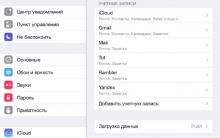
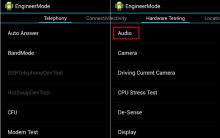






yanmaz veya patlamaz
yanmaz veya patlamaz
Mobil cihazın radyosu, yerleşik bir FM alıcısıdır.
Hangi işlevleri hiç kullanmazsın
ZTE Blade GF3 sadece iyi bir bütçe akıllı telefon